Acer x960: Глава 4. Сообщения
Глава 4. Сообщения: Acer x960
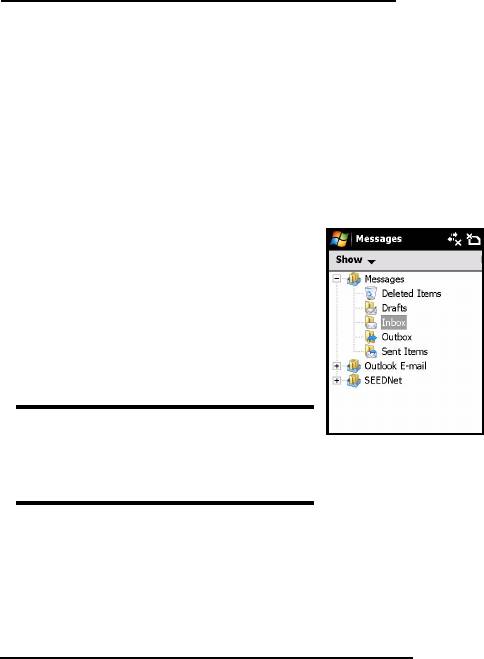
Глава 4. Сообщения
В этой главе рассказывается, как настраивать и использовать
функции обмена SMS-, MMS-сообщениями и сообщениями
электронной почты смартфона Acer x960.
Использование экрана сообщений
Доступ ко всем SMS-, MMS-сообщениям и сообщениям
электронной почты осуществляется через экран сообщений.
Для доступа к экрану сообщениями нажмите на экране пункты
«Start (Пуск)»
>
«Messaging (Сообщения)»
>
«Messages
(Сообщения)»
. Затем нажмите раскрывающееся меню в верхнем
левом углу экрана сообщений для просмотра списка папок.
В нем отображаются все папки SMS-
сообщений, MMS-сообщений и
электронной почты. Нажимайте знак
плюс рядом с каждой папкой для
просмотра списка вложенных папок. В
каждой папке имеются перечисленные
ниже вложенные папки.
• Deleted Items (Удаленные):
отображение всех удаленных
сообщений.
Примечание.
Для полного удаления
сообщений необходимо удалить их также из
папок «Deleted Items (Удаленные)». Для этого
нажмите на экране пункты
«Menu (Меню)»
>
«Tools (Сервис)»
>
«Empty Deleted Items
(Очистить папку Удаленные)»
.
•Drafts (Черновики): отображение всех черновиков сообщений.
• Inbox (Входящие): отображение полученных сообщений.
• Outbox (Исходящие): отображение сообщений,
находящихся в процессе отправки.
• Sent Items (Отправленные) отображение
отправленных сообщений.
Руководство пользователя смартфона Acer x960
33
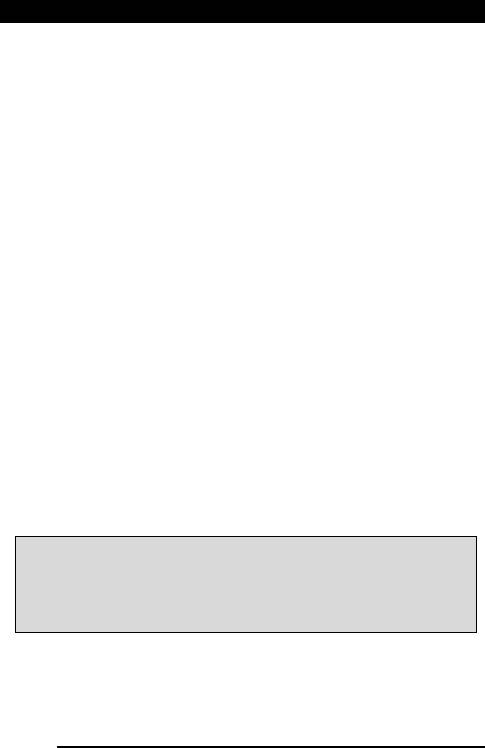
SMS-сообщения
Нажмите вложенную папку для ее открытия. Нажмите «Inbox
(Входящие)» для возвращения к начальному экрану обмена
сообщениями. Нажмите «Menu (Меню)» для отображения
списка опций, соответствующих выбранной папке.
Управление папками
Можно выбрать синхронизацию, загрузку и другие настройки
для определенных папок. Для управления папками нажмите
на экране пункты «Menu (Меню)» > «Tools (Сервис)» >
«Manage Folders (Управление папками)», нажмите и
удерживайте имя папки для отображения меню действий.
Нажмите «Folder Options (Свойства папки)» для открытия и
изменения настроек данной папки.
SMS-сообщения
Можно использовать смартфон Acer x960 для отправки SMS-
сообщений на другие мобильные телефоны. Каждое
сообщение моет содержать до 160 символов.
Создание и отправка SMS-сообщений.
1. Нажмите на экране пункты «Start (Пуск)» > «Messaging
(Сообщения)» > «Messages (Сообщения)». Затем
нажмите на экране пункты «Menu (Меню)» > «New
(Создать)» > «Text Message (SMS-сообщение)».
2. Появится окно сообщения.
3. Выберите получателя и введите сообщение, затем
нажмите «Send (Отправить)».
Совет
. Можно запросить уведомление о доставке, чтобы убедиться, что
сообщение дошло до получателя. Для этого нажмите на экране пункты
«Menu (Меню)»
>
«Tools (Сервис)»
>
«Options (Параметры)»
>
«Accounts (Учетная запись)»
на вкладке папки SMS-сообщений.
Нажмите
«Messages (Сообщения)»
и установите флажок
«Request
delivery notifications (Запрашивать уведомление о доставке)»
.
Ответ на SMS-сообщения
При поступлении нового сообщения на начальном экране
отобразятся значок и уведомление о доставке сообщения.
34
Руководство пользователя смартфона Acer x960
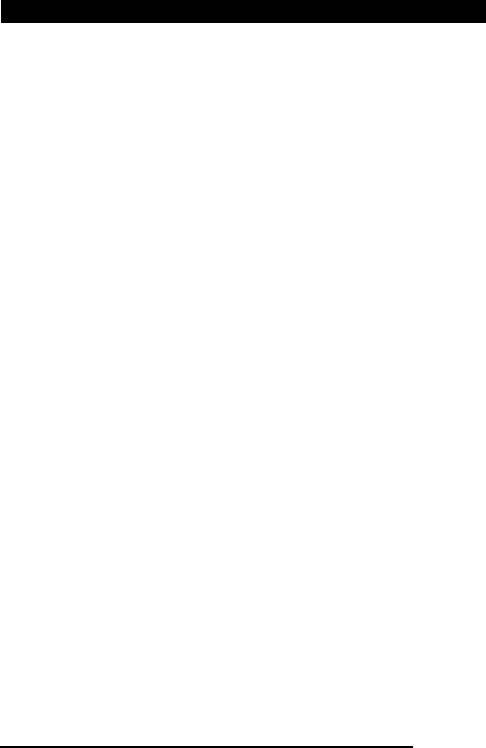
MMS-сообщения
1. Нажмите на экране пункты
«Start (Пуск)»
>
«Messaging
(Сообщения)»
>
«Messages (Сообщения)»
. Затем нажмите
раскрывающееся меню в верхнем левом углу экрана сообщений.
2. Нажмите папку «Text Messages (SMS-сообщения)» –
отобразится папка входящих сообщений.
3. Нажмите сообщение, чтобы открыть его.
4. Нажмите «Reply (Ответить)» для ответа на сообщение.
Отобразится окно сообщения.
5. Введите сообщение и нажмите «Send (Отправить)».
Сортировка SMS-сообщений
Можно сортировать SMS-сообщения по типу сообщений,
отправителю, времени получения сообщений и теме сообщений.
Нажмите раскрывающееся меню «Sort by (Сортировать по)»
в верхнем правом углу экрана сообщений и выберите
необходимый пункт из списка.
MMS-сообщения
MMS-сообщения аналогичны SMS-сообщениям, но в них
можно также вкладывать мультимедийные файлы, например
фотографии, звуковые файлы или видеоролики. Каждое MMS-
сообщение может иметь объем до 300 кб.
Настройка MMS-сообщений
Для отправки MMS-сообщений необходимо настроить соединение
и профиль. Обратитесь к своему оператору для получения
необходимой информации по выполнению процедуры настройки.
1. Нажмите на экране пункты «Start (Пуск)» > «Settings
(Настройка)» > вкладка «Connections (Подключения)» >
«Connections (Подключения)».
2. Нажмите «Add a new modem connection (Добавить
новое подключение через модем)» в разделе «My ISP
(Мой поставщик Интернета)».
Руководство пользователя смартфона Acer x960
35
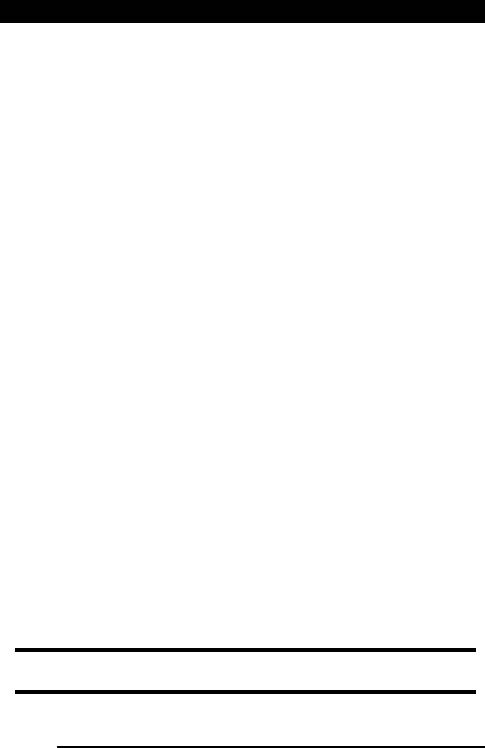
MMS-сообщения
3. Отобразится экран «Make New Connection (Новое
подключение)».
4. Введите имя для подключения.
5. Выберите «Cellular Line (GPRS) (Сотовая линия (GPRS))»
из списка «Select a modem (Выберите модем)» и нажмите
«Next (Далее)».
6. Ведите имя точки доступа, предоставленное оператором связи.
7. Введите имя пользователя, пароль и домен.
8. Нажмите «Finish (Готово)» для сохранения и завершения
настройки.
Настройка профилей MMS
Можно выбрать и настроить несколько профилей MMS-
сообщений для различных сетей и условий.
1. Нажмите на экране пункты «Start (Пуск)» > «Messaging
(Сообщения)» > «Messages (Сообщения)», затем
нажмите раскрывающиеся меню в верхнем левом углу
экрана сообщений.
2. Нажмите папку «MMS». Отобразится папка «Inbox
(Входящие)».
3. Нажмите «Menu (Меню)» > «MMS Settings (Настройка
MMS)» > вкладка «MMSC Settings (Настройка MMSC)».
4. Выберите профиль из списка. Нажмите «Edit (Изменить)»
для просмотра выбранных настроек профиля.
5. Нажимайте каждое поле для изменения настройки. Эти
поля должны автоматически настраиваться оператором.
Если это так, не рекомендуется изменять их.
6. Нажмите
«Done (Готово)»
после завершения изменения профиля.
7. Нажмите «Select (Выбрать)» для выбора профиля из
списка и нажмите «OK».
Примечание.
Более полную информацию о доступных функциях
изменения и создания профилей MMS можно получить в меню справки.
36
Руководство пользователя смартфона Acer x960
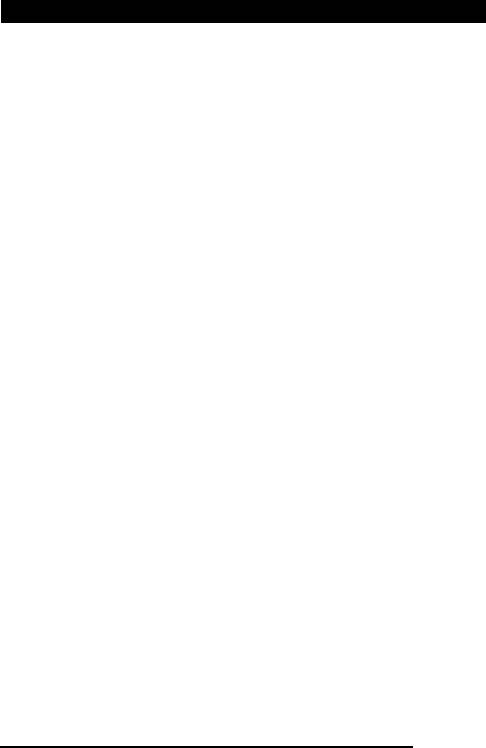
MMS-сообщения
Создание MMS-сообщений
1. Нажмите на экране пункты «Start (Пуск)» > «Messaging
(Сообщения)» > «Messages (Сообщения)». Затем
нажмите раскрывающееся меню в верхнем левом углу
экрана сообщений.
2. Нажмите папку «MMS». Отобразится папка «Inbox
(Входящие)».
3. Нажмите «New (Создать)» – отобразится окно сообщения.
4. Введите получателя (при необходимости наряду с другими
получателями в поля «cc (Копия)» и «bcc (СК)») и тему
MMS-сообщения.
5. Для вложения фотографии или видеоролика нажмите
«Insert Picture/Video... (Вставить фото/видео)» и
выберите файл для вложения.
6. Для вложения звукового файла нажмите «Insert Audio...
(Вставить звук)» и выберите файл для вложения. В окне
сообщения отобразится звуковой файл.
7. Для вставки текста нажмите «Insert Text (Вставить текст)»
и введите сообщение.
Теперь все вложения и текст будут отображаться в окне
сообщения.
8. Нажмите «Send (Отправить)».
Ответ на MMS-сообщения
При поступлении нового MMS-сообщения на начальном
экране отобразятся значок и уведомление о
поступлении сообщения.
1. Нажмите на экране пункты «Start (Пуск)» > «Messaging
(Сообщения)» > «Messages (Сообщения)», затем
нажмите раскрывающиеся меню в верхнем левом углу
экрана сообщений.
2. Нажмите папку «MMS». Отобразится папка «Inbox»
(Входящие).
3. Нажмите сообщение, чтобы открыть его.
Руководство пользователя смартфона Acer x960
37
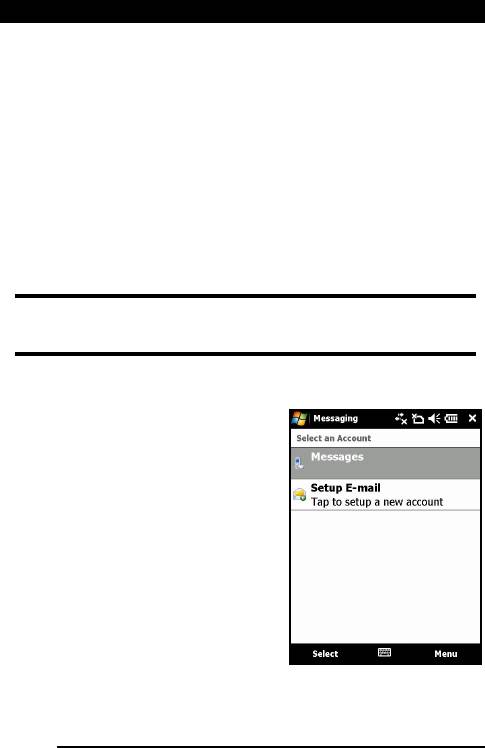
Электронная почта
4. Нажмите на экране пункты «Menu (Меню)» > «Reply
(Ответить)», чтобы ответить на сообщение. Отобразится
окно сообщения.
5. Выполните шаги, приведенные в разделе «Создание MMS-
сообщений» на стр.37 для составления ответа.
6. Нажмите «Send (Отправить)».
Сортировка MMS-сообщений
Можно сортировать MMS-сообщения по типу сообщений,
отправителю, времени получения сообщений и теме сообщений.
Нажмите раскрывающееся меню «Sort by (Сортировать по)»
в верхнем правом углу экрана сообщений и выберите
необходимый пункт из списка.
Примечание. Более полную информацию о доступных функциях
создания, составления ответов на SMS- и MMS-сообщения и их
сортировки можно получить в меню справки.
Электронная почта
В смартфоне Acer x960
используется программа Outlook
Mobile для управления учетными
записями электронной почты.
Нажмите на экране пункты «Start
(Пуск)» > «Messaging
(Сообщения)» для открытия окна
обмена сообщениями. Нажмите
«Setup E-mail (Настройка эл.
почты)» для настройки учетной
записи электронной почты.
38
Руководство пользователя смартфона Acer x960
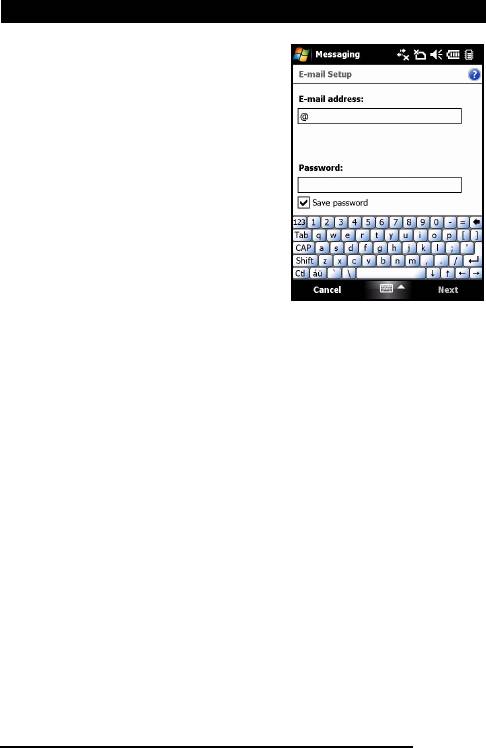
Электронная почта
Введите свой адрес электронной
почты и пароль для настройки
учетной записи. Выберите,
следует ли сохранить пароль.
После завершения ввода
необходимой информации
нажмите «Next (Далее)».
Смартфон Acer x960 оснащен
предварительно заданными
настройками для большинства
известных поставщиков услуг
Интернета и будет предлагать
настройки при распознавании
вашего адреса электронной
почты. В противном случае смартфон Acer x960 попытается
подключиться к Интернету для поиска настроек.
Руководство пользователя смартфона Acer x960
39
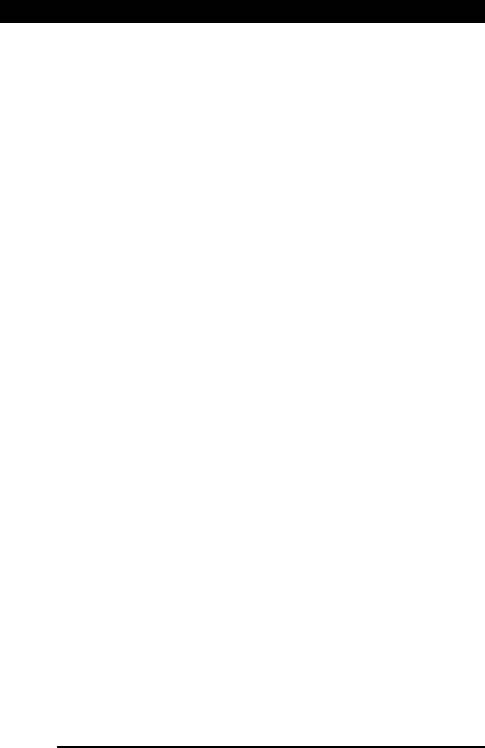
Электронная почта
40
Руководство пользователя смартфона Acer x960
Оглавление
- Оглавление
- Оглавление
- Оглавление
- Оглавление
- Смартфон Acer x960. Приветствие
- Глава 1. Установка
- Глава 2. Осуществление вызовов
- Глава 3. Устройства ввода
- Глава 4. Сообщения
- Глава 5. Обзор начального экрана
- Глава 6. Использование камеры
- Глава 7. Дополнительные операции
- Глава 8. Принадлежности и советы
- Приложение
- индекс





